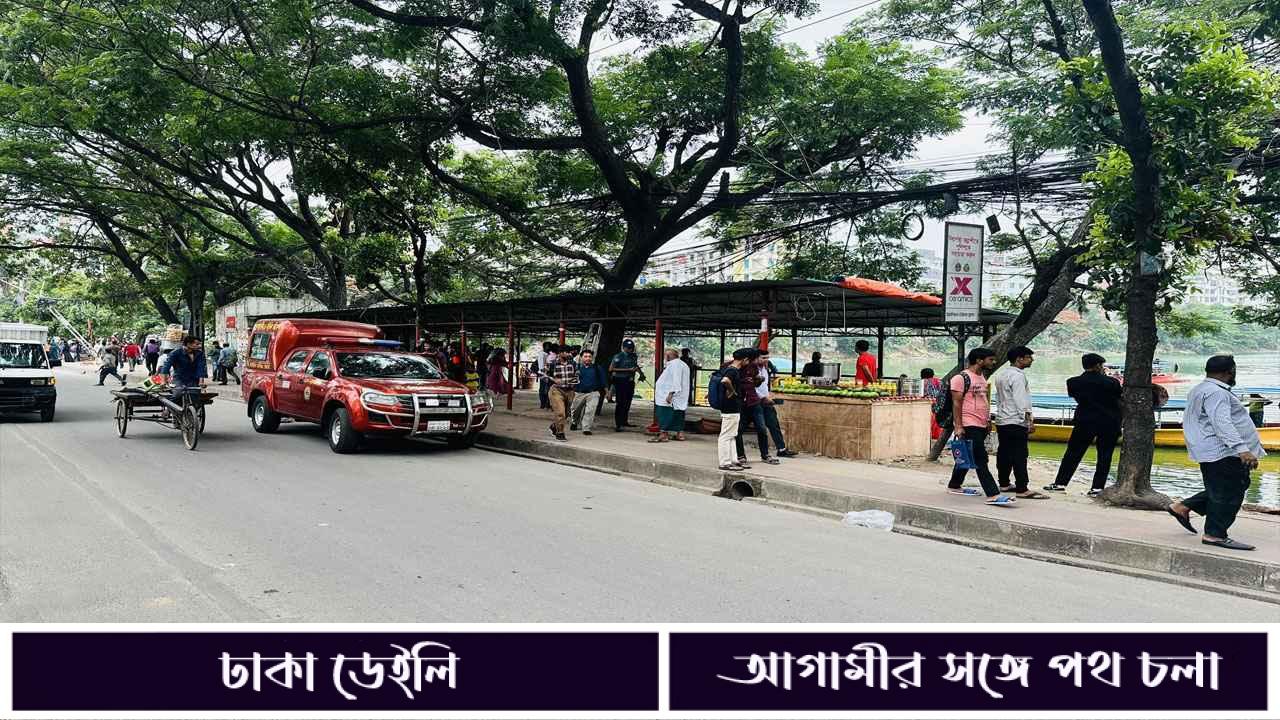কেউ যদি ইমেইলগুলো একেবারে হারিয়ে ফেলার বদলে কেবল ইনবক্স থেকে সরিয়ে রাখতে চান, তবে ডিলিট অপশনের পরিবর্তে আর্কাইভ ফিচার ব্যবহার করতে পারেন।
জিমেইল থেকে কোনো মেইল ডিলিট করার পর, ট্র্যাশ ফোল্ডার খালি করলেই সেগুলো পুরোপুরি হারিয়ে যাবে, আর ফিরিয়ে আনাও সম্ভব নয়।
কেউ যদি ইমেইলগুলো একেবারে হারিয়ে ফেলার বদলে কেবল ইনবক্স থেকে সরিয়ে রাখতে চান, তবে ডিলিট অপশনের পরিবর্তে আর্কাইভ ফিচার ব্যবহার করতে পারেন।
এ ফিচার ব্যবহার করলে ইমেইল একটি আলাদা স্থানে সংরক্ষিত থাকবে। ফলে, পরবর্তীতে কোনো মেইল প্রয়োজন হলে সেটি খুঁজে পুনরুদ্ধার করতে পারবেন বলে প্রতিবেদনে লিখেছে প্রযুক্তি সাইট হাও-টু গিক।
ইমেইল আর্কাইভ করবেন কীভাবে?
জিমেইলে একটি মেইল আর্কাইভ করতে ব্যবহারকারীকে একটি অথবা কয়েকটি ইমেইল বাছাই করে শুধু আর্কাইভ বোতামে ক্লিক করতে হবে।
জিমেইল ওয়েবসাইটের মাধ্যমে ইমেইল সিলেক্ট করলে, “আর্কাইভ” বোতামটি সরাসরি ইমেইল তালিকার ওপরের মেনুতে দেখা যাবে।
জিমেইল অ্যাপের ক্ষেত্রে টপ মেনুতে আর্কাইভ বোতাম থাকে, ইমেইল সিলেক্ট করে সেটি চাপ দিতে হবে।
একটি চারকোণা বাক্সে, নিচের দিকে তীর আঁকা চিহ্নটিই আর্কাইভ বোতাম।
আর্কাইভ করা সব ইমেইল ইনবক্স থেকে সরে যাবে, নির্দিষ্ট ক্যাটেগরি থেকেও এগুলো সরে যাবে।
আর্কাইভ করা মেইল খুঁজবেন কীভাবে?
আর্কাইভ করা ইমেইল খোঁজার ২টি উপায় রয়েছে। একটি হল ‘অল মেইল’ লেবেল ব্যবহার করে এবং আরেকটি জিমেইলের ‘সার্চ বার’ ব্যবহার করে।
‘অল মেইল’ লেবেল
অল মেইল ফিচারটি জিমেইলে থাকা সব মেইল একটি দীর্ঘ তালিকায় নিয়ে আসে। সব ক্যাটেগোরি, বিভাগ, এমনকি প্রায়োরিটি বা অগ্রাধিকার ইমেইলগুলোও সে তালিকায় থাকে।
এটি করার জন্য প্রথমে পাশের সাইড বার চালু করুন এবং ‘মোর অপশনে ক্লিক করুন। এরপরে ‘অল মেইল’ অপশনের ওপরে ক্লিক করলেই সব মেইল দেখা যাবে।
জিমেইলে অ্যাপের ক্ষেত্রে, ওপরের বাম পাশের কোণায় তিনটি দাগের আইকনে ক্লিক করুন। পরে সাইড বারের মানু থেকে নিচে স্ক্রল করুন এবং অল মেইল লেবেলে চাপ দিন।
তবে, এ পদ্ধতিটির একটি স্পষ্ট খারাপ দিক রয়েছে। জিমেইল অ্যাকাউন্টে অনেক ইমেইল থাকলে, একটি আর্কাইভ করা মেইল খোঁজার জন্য সবগুলো মেইলের মধ্যে খুঁজতে হবে সেটি।
যদি, সম্প্রতি কোনো মেইল আর্কাইভ করে থাকেন, সে ক্ষেত্রে এ পদ্ধতিটি ভালো। এ ছাড়া, তুলনামূলকভাবে নতুন জিমেইল অ্যাকাউন্টের ক্ষেত্রেও এটি ভালো উপায়।
সার্চবার ব্যবহার করে
দুর্ভাগ্যবশত, জিমেইল অ্যাপ বা ওয়েবসাইটে কোনো মেইল সার্চ করার সময় আলাদা করে ‘আর্কাইভ’ লেবেলটি থাকে না।
ম্যানুয়ালি জিমেইল অনুসন্ধান করার জন্য আর্কাইভ ইমেইলের সাবজেক্ট বা বিষয়ক এবং কাকে পাঠানো হয়েছে সেটি জানতে হবে।
এ ছাড়া, বিকল্পভাবে, আধুনিক জিমেইল সার্চ ফিল্টারের ফিচার ব্যবহার করে এমন ইমেইল অনুসন্ধান থেকে বাদ দেওয়া যায় যেগুলো ডিফল্ট ফোল্ডারগুলোতে নেই। যেমন ইনবক্স, সেন্টবক্স বা ড্রাফটস ফোল্ডার।
বেশিরভাগ ক্ষেত্রে এটি ব্যবহার করলেই আর্কাইভ ইমেইলগুলো পেয়ে যাবেন। এটি করার জন্য, জিমেইল অ্যাপ বা ওয়েবসাইটের সার্চ অপশনে “-in:Sent -in:Draft -in:Inbox” এটি টাইপ করুন।
পদ্ধতিটি ফুলপ্রুফ বা শতভাগ সঠিক, এমনটি নয় বলে লিখেছে হাও-টুগিক। তবে, এর মাধ্যমে সার্চ করা ইমেইলের তালিকাটি ছোট হয়ে আসে। ফলে, ‘অল মেইল’ লেবেল ব্যবহার করে অনেক মেইলের মধ্যে থেকে আর্কাইভ মেইল খোঁজার বিষয়টা সহজ।
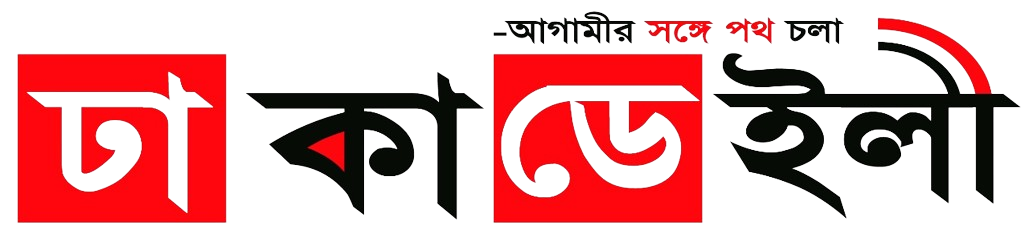

 তথ্যপ্রযুক্তি ডেস্ক
তথ্যপ্রযুক্তি ডেস্ক